реклама
Искате ли да прехвърлите всичките си контакти от Android на iPhone? Или може би искате да синхронизирате контактите си в Google с iPhone, така че двата списъка да са винаги еднакви? Каквато и да е причината, преместването на всичките ви контакти към различни доставчици на електронна поща и операционни системи може да бъде обезсърчаваща задача.
Ако искате да знаете как да импортирате контактите на Google в iCloud или iPhone, продължете да четете. Ще обясним няколко различни подхода, които можете да предприемете.
1. Прехвърлете Gmail контакти в iCloud автоматично
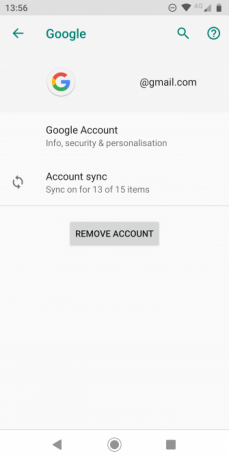

Първо, нека разгледаме как можете да синхронизирате контактите си в Google с iPhone, като използвате нищо повече от двете съответни мобилни операционни системи. Този метод е само възможен вариант, ако имате едновременно Android устройство и iPhone. Ако нямате и двете устройства, ще трябва да преминете към следващото решение.
За да започнете процеса на прехвърляне на контакти от Android към iPhone, трябва да се уверите, че контактите на устройството ви с Android активно се синхронизират с вашия акаунт в Google.
Вземете устройството си с Android, отворете Настройки приложение и отидете на Профили> Google. Ако имате повече от един акаунт в Google, свързан с вашето устройство, не забравяйте да изберете подходящия имейл адрес.
След това докоснете Синхронизиране на акаунта. Ще видите списък на различните видове данни, които могат да се синхронизират между вашето устройство и вашия акаунт в Google. Превъртете надолу до Контакти и се уверете, че придружаващото превключване е На позиция.
И накрая, принудете ръчно синхронизиране, като докоснете трите точки в горния десен ъгъл и изберете Синхронизирайте сега. Дайте на процеса на синхронизация няколко минути да завърши, преди да продължите.
На вашия iPhone

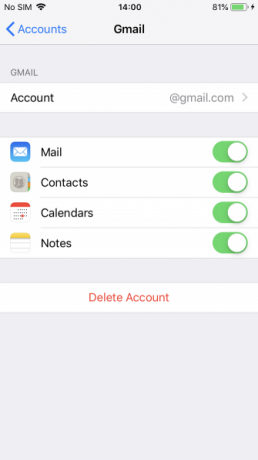
Сега е време да превключвате устройства. Трябва да кажете на вашия iPhone да изтегли контактите от вашия акаунт в Google, така че да са достъпни на това устройство.
Запалете вашия iPhone и отворете Настройки ап. Превъртете списъка с опции надолу и натиснете Парола и акаунти.
Ако все още не сте добавили акаунта си в Google към вашия iPhone, сега е моментът да го направите. Изберете Добавяне на профил (в края на списъка на съществуващите си акаунти), след което изберете Google и въведете вашите идентификационни данни.
След това докоснете записа на Google в списъка си с акаунти. Ще видите четири типа данни, които можете да синхронизирате от профила си в Google с вашия iPhone: поща, Контакти, календар, и бележки. Уверете се, че превключването от Контакти е в На позиция.
Дайте време на процеса на синхронизиране да завърши и евентуално трябва да видите контактите си в Google в приложението за контакти на вашия iPhone.
2. Импортирайте Google Контакти в iPhone ръчно
Възможно е също така да прехвърляте Gmail контакти в iCloud, без да докосвате нито Android, нито iOS устройство. Процесът включва изтегляне на вашите контакти от вашия акаунт в Gmail, след което ги качвате обратно във вашия iCloud акаунт.
За начало се насочете към Google Контакти в уеб браузър и въведете вашите идентификационни данни за вход. Трябва да видите списък на всичките си контакти в Google.
За да вземете копие от тези контакти в Google, кликнете върху износ в левия панел. Това ще ви осигури три различни формата, от които да избирате: Google CSV, CSV на Outlook, и vCard (за iOS контакти). Изберете визитка опция.
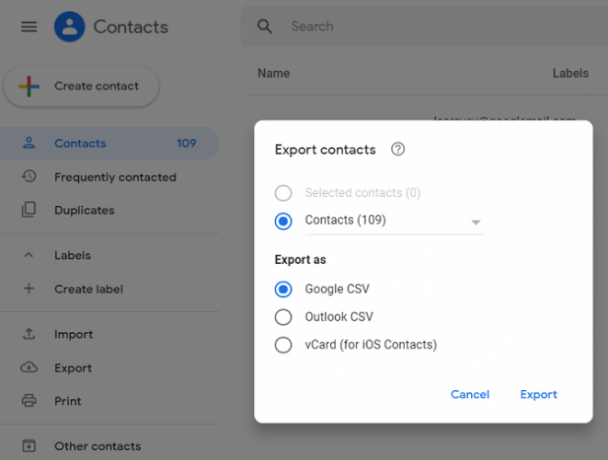
Същият диалогов прозорец също ви позволява да изберете дали да експортирате всичките си контакти или само тези, които сте избрали. Направете своя избор според изискванията. Когато сте готови, кликнете върху износ. Файлът ще се изтегли на вашата машина.
Сега трябва да се насочите към вашия iCloud акаунт. Отидете на iCloud уебсайт и въведете вашето потребителско име и парола. Ще видите списък с всички ваши iCloud приложения - изберете Контакти за да продължите.
След като приложението Контакти се зареди, трябва да кликнете върху зъбно колело в долния ляв ъгъл, след което изберете Импортиране на vCard от изскачащото меню.

Намерете току-що изтегления файл и натиснете отворено. След това контактите ви в Gmail ще започнат да се прехвърлят във вашия iCloud акаунт. Процесът може да отнеме няколко минути, в зависимост от броя контакти, които синхронизирате.
Веднага след като процесът на импортиране приключи, всичките ви контакти в Google веднага ще бъдат достъпни в приложението Контакти на вашия iPhone.
3. Използвайте приложения на трети страни, за да прехвърляте Gmail контакти в iCloud
Другият начин за прехвърляне на контакти от Android към iPhone е да оставите приложението на трети страни да се грижи за целия процес вместо вас. След като приложението се стартира, никога няма да се притеснявате за извършване на ръчни синхронизации или експортиране / импортиране на данни.
Няколко приложения в Google Play Store си струва да проверите.
Bluetooth прехвърляне на контакти

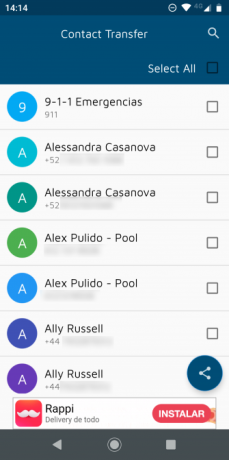
Както подсказва името, Bluetooth Contact Transfer използва Bluetooth технология за импортиране на контакти от Google на вашия iPhone. Той предлага три различни файлови формата: PDF, текст, и VCF. За да може вашият iPhone да приеме файла, трябва да изберете VCF опция.
Като страна това е чудесно и ако по някаква причина искате да направите резервно копие на контактите си в Google. Приложението се поддържа с реклама.
Изтегли: Bluetooth прехвърляне на контакти (Безплатно)
Резервно копие на моите контакти

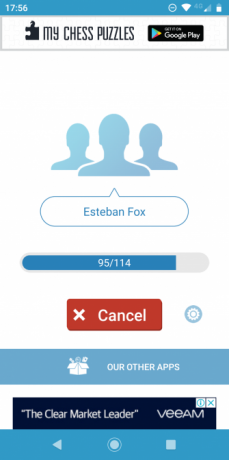
Моите резервни копия за контакти е друго приложение, което си струва да помислите за синхронизиране на контактите на Google с iPhone.
За да направите прехвърлянето, ще трябва да инсталирате приложението на устройството си с Android и да генерирате VCF файл. Има опция в приложението да изпратите файла до себе си по имейл, въпреки че можете също да прехвърлите чрез SD карта и USB, ако предпочитате.
Докато приложението за придружител за iOS съществува, не е необходимо да го инсталирате, за да добавите контактите към вашия iPhone. Просто докоснете VCF прикачения файл от вашия имейл клиент на iPhone и останалата част от процеса се автоматизира.
Моето резервно копие на контактите е ограничено до 500 контакта на трансфер в безплатната версия на приложението. Pro версия, която също отключва възможността за възстановяване на контакти в приложението, струва $ 1.
Изтегли: Резервно копие на моите контакти за андроид | IOS (Предлага се безплатна, премиум версия)
Прехвърляне на повече данни от Android към iPhone
Контактите не са единственият тип данни, които може да искате да прехвърлите от Android на iPhone. Има и снимки, календари, бележки, изтегляния и още много други.
За да научите повече за това как да прехвърляте съдържание между двете операционни системи, вижте нашите ръководства на как да прехвърляте iOS контакти в Gmail 3 метода за синхронизиране на контактите на вашия iPhone с GmailТрябва да синхронизирате контактите си от iPhone с Gmail? Ето няколко метода за архивиране и синхронизиране на всичките ви контакти с акаунт в Google. Прочетете още и как да прехвърляте данни от iOS или Android към iPhone.
Дан е британски емигрант, живеещ в Мексико. Той е управляващ редактор на сестринския сайт на MUO, Blocks Decoded. В различни моменти той е бил социален редактор, творчески редактор и финансов редактор на MUO. Можете да го намерите да скита по шоура в CES в Лас Вегас всяка година (PR хора, посягайте!), И той прави много задкулисни сайтове...